- Puuduv DLL võib põhjustada probleeme, näiteks kui Windows 10-st puudub d3dcompiler_43.dll.
- Kui faili d3dcompiler_43.dll ei leita, oleks hea lahendus kasutada kolmanda osapoole DLL-i parandajaid.
- Samuti võite käivitada DISM-i skannimise või DLL-i käsitsi alla laadida ja asendada kolmandate osapoolte veebisaitidelt.
- Kui d3dcompiler_43.dll puudub, soovitavad mõned kasutajad ka arvuti tagasi keerata.

- Laadige alla Restoro PC Repair Tool mis on kaasas patenteeritud tehnoloogiatega (saadaval patent siin).
- Klõpsake Alusta skannimist Windowsi probleemide (sh katkiste või puuduvate DLL-failide) leidmiseks
- Klõpsake Parandage kõik arvuti jõudlust ja turvalisust mõjutavate probleemide lahendamiseks
- Restoro on alla laadinud 0 lugejad sel kuul.
D3dcompiler_43.dll on dünaamiliste linkide teekide fail, mida kasutab DirectX. Sellisena on see mängude ja graafikarakenduste jaoks üsna oluline fail.
Puuduvad DLL-i vead ilmnevad siis, kui OS ei leia programmi jaoks vajalikku DLL-faili või kui DLL on mingil viisil rikutud.
Kui fail d3dcompiler_43.dll puudub, võidakse kuvada tõrketeade: "d3dcompiler_43.dll puudub teie arvutist.”
Puuduv d3dcompiler_43.dll viga ilmneb tõenäoliselt siis, kui käitate mänge või graafilist tarkvara erinevatel Windowsi platvormidel. Tarkvarapaketid, mis tagastavad puuduva veateate d3dcompiler_43.dll, ei tööta teie jaoks.
Siiski on probleemile "d3dcompiler_43.dll puudub” viga; ja need on mõned lahendused, mis võivad probleemi lahendada.
Kuidas parandada d3dcompiler_43.dll vigu operatsioonisüsteemis Windows 10
- Käivitage süsteemifaili kontrollija skannimine
- Parandage puuduvad DLL-id DLL-i parandaja tarkvaraga
- Värskendage Microsoft DirectX-i
- Installige programm uuesti
- Windowsi tagasipööramine taastepunkti
- Taasta puuduv fail D3dcompiler_43.dll
- Laadige alla uus fail D3dcompiler_43.dll
1. Käivitage süsteemifaili kontrollija skannimine
- Windows 10 ja 8 kasutajad saavad avada käsurea menüüst Win + X, vajutades kiirklahvi Win + X.
- Valige Käsuviip (administraator) Win + X menüüs.
- Enne SFC-skannimise alustamist sisestage käsureale järgmine rida ja vajutage nuppu Sisenema:
DISM.exe /Võrgus /Cleanup-image /Restorehealth - Seejärel sisestage sfc /scannow käsureal ja vajutage nuppu Tagasi klahvi skannimise alustamiseks.

Süsteemifailide kontrollija ehk SFC on Windowsi sisseehitatud tööriist rikutud või puuduvate süsteemifailide parandamiseks. SFC-skannimine võib parandada mitmesuguseid DLL-i vigu.
Kui SFC on skannimise lõpetanud, annab käsuviip teile teada, kas Windowsi ressursikaitse parandas failid. Kui WRP midagi parandab, taaskäivitage oma laua- või sülearvuti.
2. Parandage puuduvad DLL-id DLL-i parandaja tarkvaraga
DLL-id on tundlikud andmeteegid, mida kasutaja ei peaks käsitlema, kui nad ei tea, mida nad teevad, ja isegi siis on soovitatav luua varukoopiaid.
Seetõttu on seni kõige turvalisem alternatiiv kasutada kolmandate osapoolte tööriistu, mis suudavad teie registreid parandada ja parandada teie jaoks ja praegu on turul parim professionaalne tööriist, mis automatiseerib kogu protsessi.
DLL-i parandustööriista tarkvara saab kasutada Dynamic Link Library probleemide lahendamiseks. Nende registripuhastusvahendite ja skannimistööriistadega võib üldotstarbeline süsteemihooldustarkvara DLL-i probleeme parandada.
Mõnel neist programmidest on täiendavad utiliidid, mis võimaldavad teil enne parandusprotsessi alustamist kustutada vahemälu, brauseri ajaloo ja luua varukoopia.
⇒ Hankige Restoro
3. Värskendage Microsoft DirectX-i
- Esmalt vajutage nuppu Lae alla nuppu sellel veebisaidi leht.
- See avab lehe mõne valikulise tarkvara allalaadimisega.
- Kui te ei vaja lisatarkvara, võite need märkeruudud tühjendada.
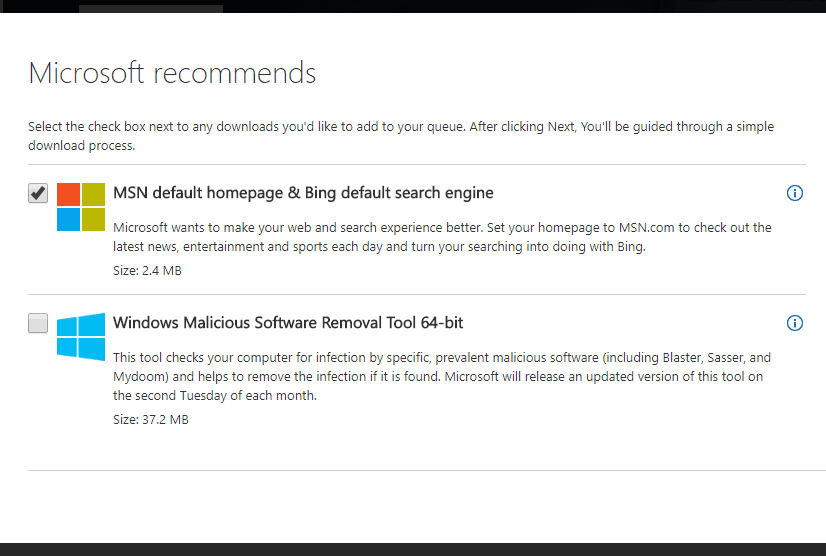
- Installeri Windowsi salvestamiseks vajutage nuppu DirectX End-User Run Web Installer.
- Avage otse allpool näidatud DirectX-i installija aken.

- Klõpsake raadionuppu Nõustun lepinguga ja vajutage nuppu Edasi nuppu.
- Tühjendage märkeruut Installige Bingi riba märkeruut, kui te seda brauseri tööriistariba ei vaja.
- Vajutage nuppu Edasi nuppu DirectX-i komponentide värskendamiseks.
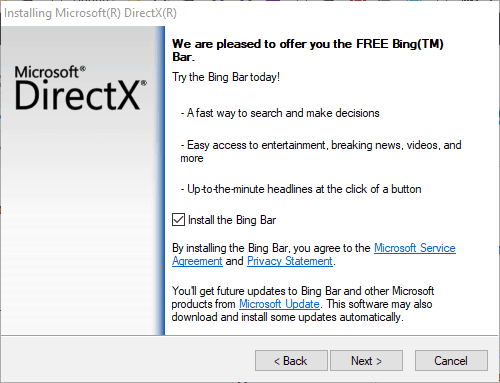
Kuna d3dcompiler_43.dll on osa Microsoft DirectX, on DirectX-i värskendamine tõenäoline lahendus d3dcompiler_43.dll puudub viga.
DirectX-i lõppkasutaja käitusaegne veebiinstaller saab värskendada aegunud DirectX-versioone ja vajadusel taastada puuduvad DX-failid.
Kui olete DirectX-i värskendanud, kontrollige, kas probleem on endiselt olemas.
4. Installige programm uuesti
- Vajutage nuppu Win klahv + R klaviatuuri otsetee käivitamiseks.
- Sisenema appwiz.cpl menüüs Run ja vajutage nuppu Okei nuppu.
- See avab otse allpool näidatud vahekaardi Juhtpaneel.

- See avab otse allpool näidatud vahekaardi Juhtpaneel.
- Valige desinstallimiseks tarkvara.
- Mõnel tarkvaral võib olla parandusvalik. Kui jah, klõpsake programmi installi parandamiseks esmalt nuppu Paranda.
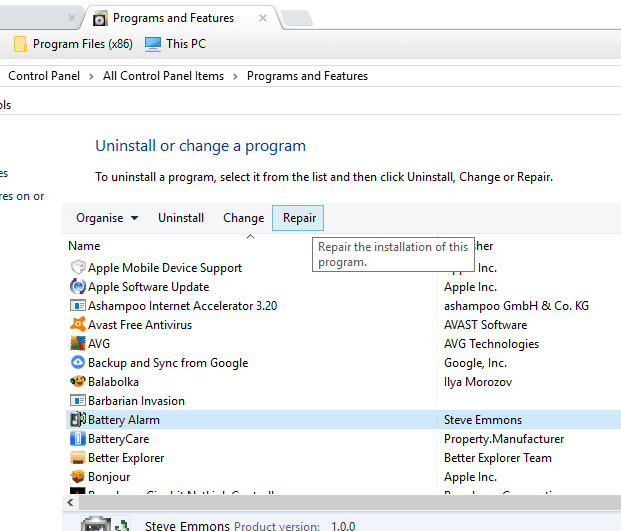
- Kui parandusvalikut pole, vajutage nuppu Desinstalli.
- Täiendava kinnituse saamiseks vajutage dialoogiboksis nuppu Jah.

- Taaskäivitage Windows, et tagada tarkvara täielik eemaldamine.
- Installige tarkvara uuesti selle häälestusviisardi abil.
- Veenduge, et installite uusima tarkvaraversiooni.
Kui üks konkreetne programm või mäng tagastab d3dcompiler_43.dll puudub veateate, võib selle tarkvara uuesti installimine probleemi lahendada.
See asendab programmi failid, sealhulgas DLL-id ja registrikirjed. Samuti kaotate salvestatud mängufailid mängude uuesti installimisel, seega kaaluge mängude varundamine enne tarkvara desinstallimist.
Rakenduste eemaldamine eelmise meetodi abil ei pruugi olla tõhus, kuna võite teatud failid ja registrikirjed maha jätta.
Need failid võivad tulevikus põhjustada probleeme ja nende parandamiseks peate valitud rakenduse täielikult eemaldama.
Seetõttu soovitame kasutada desinstallitarkvara mis tahes programmi põhjalikult arvutist kustutamiseks. Terve arvuti ei vaja üleliigseid programmifaile, nagu segadus ja tarkvarajäägid.
Selle tulemusena teate, et programm on täielikult eemaldatud, mis vähendab tulevaste probleemide ohtu.
5. Viige Windows tagasi taastepunkti
- Sisestage tekstiväljale Run restrui ja klõpsake Okei otse all oleva akna avamiseks.
- Klõpsake Edasi süsteemi taastepunktide loendi avamiseks.

- Valige taastepunkt, mis viib OS-i tagasi kuupäevani, mil teie Windowsi platvormil puudus d3dcompiler_43.dll viga.

- Võite vajutada ka nuppu Otsige mõjutatud programme nuppu, et näha, millise tarkvara olete pärast valitud taastepunkti installinud. Tarkvara, värskendused ja draiverid lisati pärast valitud taastepunkt kustutatakse.

- Klõpsake Edasi ja Lõpetama valitud taastepunkti kinnitamiseks ja Windowsi tagasipööramiseks.
Saate Windowsi varasemale kuupäevale tagasi pöörata, kasutades Süsteemi taastamine tööriist.
Süsteemitaaste võib ka kustutatud või rikutud faili d3dcompiler_43.dll taastada või parandada seni, kuni viite Windowsi tagasi kuupäevani, mil ükski teie tarkvara ei tagastanud ühtegi puuduvat d3dcompiler_43.dll vead.
Tõenäoliselt ei lahenda süsteemitaaste probleemi, kui valite väga hiljutise taastepunkti.
6. Taasta puuduv fail D3dcompiler_43.dll
Kui DLL d3dcompiler_43 on kustutatud, saate selle faili taastada, kontrollides, kas see on prügikastis. Avage prügikast ja sisestage selle otsingukasti "D3DCompiler_43.dll".
Seejärel paremklõpsake failil d3dcompiler_43.dll ja valige Taastama valik.
Kui te ei saa prügikastist kustutatud faili d3dcompiler_43.dll taastada, võib teil olla rohkem õnne kolmanda osapoole failitaastetarkvaraga.
Seal on palju failitaaste utiliite, mis võivad teie jaoks kustutatud DLL-i taastada, näiteks Recuva, EaseUS Data Recovery, Pandora File Recovery ja MiniTool Partition Recovery.
See tarkvara juhend räägib teile Windowsi jaoks mõeldud parimatest failitaastetööriistadest.
7. Laadige saidilt DLL-files.com alla uus fail D3dcompiler_43.dll
- Avatud sellel lehel saidil DLL-files.com.
- Klõpsake Lae alla 64- või 32-bitise d3dcompiler_43.dll failiversiooni kõrval.
- Laadige alla 32-bitine fail, kui teil on 32-bitine Windowsi platvorm.
- Fail salvestatakse ZIP-failina, mille saate ekstraktida, avades ZIP-faili File Exploreris ja vajutades nuppu Ekstraktige kõik valik. Valige ekstraktitud faili tee ja vajutage nuppu Väljavõte nuppu.

- Seejärel peate faili d3dcompiler_43.dll teisaldama C: > Windows > System32 kaust File Exploreris. Saate faile File Exploreris teisaldada, pukseerides need alternatiivsetesse kaustadesse.
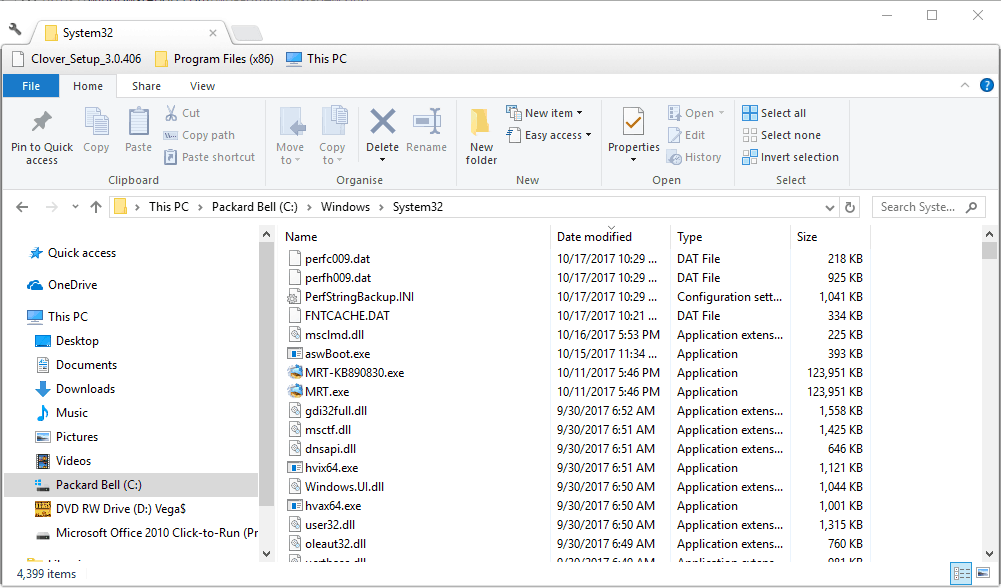
- Taaskäivitage Windows OS.
- Võimalik, et peate registreerima ka uue DLL-i. Selleks avage käsuviip, vajutades kiirklahvi Win + X ja valides Käsuviip (administraator).
- Sisenema 'regsvr32 d3dcompiler_43.dll“ ja vajutage nuppu Tagasi võti.
Seal on palju veebisaite, kust saate puuduva faili asendamiseks alla laadida uue d3dcompiler_43 DLL-faili.
Kõik need saidid ei pruugi olla usaldusväärsed allikad, kuid DLL-files.com on üks paremaid veebisaite, kust vajadusel asendus-DLL-i hankida.
Need on mitmed lahendused, mis võivad enamikul Windowsi platvormidel puuduva d3dcompiler_43.dll vea parandada.
Lisaks võivad selle probleemi lahendada ka pahavara ja registri skannimised ning videokaardi draiveri värskendamine. Kontrollige see artikkel muude puuduvate DLL-i vigade parandamiseks pärast Windows 10 Creators Update'i.

![Windows 10 piiksub ooterežiimis [TECHNICIAN FIX]](/f/76fc52298f513b9e34597bd62118c670.jpg?width=300&height=460)
![Süsteemi parandamine nõuab SMB2 või uuemat viga [QUICK FIX]](/f/06672630bcec611840c5677070dd5b2a.jpg?width=300&height=460)